Cara Mengaktifkan Pesan di iCloud di iPhone, iPad, dan Mac
Ipad Apel Jam Apel Icloud Iphone Pahlawan / / March 19, 2020
Terakhir diperbarui saat

Anda akhirnya dapat menyinkronkan pesan teks Anda di perangkat iOS dan macOS Anda. Pelajari cara mengaktifkan Pesan baru di fitur iCloud.
Sudahkah Anda menunggu kemampuan untuk menyinkronkan Pesan di semua perangkat Apple Anda? Yah, penantiannya sudah hampir (hampir). Jika Anda menjalankan iOS 11.4 dan di atasnya dan macOS High Sierra 10.13.5 dan yang lebih tinggi, Anda memiliki akses ke Pesan di fitur iCloud.
Hari ini kami akan menjelaskan pesan apa yang ada di iCloud, apakah akan dikenakan biaya apa pun, perangkat apa yang berfungsi, apa yang Anda perlukan, dan bagaimana mengaktifkannya di iOS dan macOS.
Mengapa Anda Harus Menggunakan Pesan di iCloud?
Pesan di iCloud membuat pesan teks berfungsi lebih seperti email IMAP. Pesan yang diterima muncul di setiap perangkat iOS dan macOS yang masuk ke Apple ID yang sama. Semua pesan Anda sebelumnya akan muncul di perangkat baru jika Anda masuk ke ID Apple yang sama pada perangkat itu.
Dengan Pesan di iCloud, semua pesan, foto, dan lampiran pesan Anda disimpan di iCloud, membebaskan ruang pada perangkat Anda.
Saat Anda menghapus pesan atau percakapan di satu perangkat, itu dihapus di semua perangkat Anda. Anda tidak perlu menghapusnya di setiap perangkat secara terpisah.
Akankah Pesan di iCloud Membayar Anda Apa Pun?
Pesan di iCloud tidak memerlukan biaya apa pun untuk digunakan. Satu-satunya biaya yang mungkin Anda keluarkan adalah ruang penyimpanan iCloud.
Anda mendapatkan penyimpanan iCloud 5GB secara gratis. Tetapi jika Anda memiliki banyak pesan dan banyak lampiran, foto, dan video, Anda mungkin melebihi batas 5GB, terutama jika Anda menggunakan iCloud untuk keperluan lain seperti cadangan iCloud, iCloud Photo Library, dan menyimpan file iCloud Drive.
Anda mungkin ingin meningkatkan penyimpanan iCloud Anda ke paket berbayar agar Anda tidak kehilangan pesan dan lampiran lama. Saat ini, Apple menawarkan tiga paket berbayar:
- 50GB: $ 0,99
- 200GB: $ 2,99
- 2TB: $ 9,99
Apple daftar rencana penyimpanan iCloud saat ini dan internasional di situs mereka. Anda dapat meningkatkan atau menurunkan versi paket Anda kapan saja dengan pergi ke Pengaturan> [nama Anda]> iCloud> Kelola Penyimpanan> Ubah Paket Penyimpanan di iPhone atau iPad Anda.
Anda dapat menghemat ruang di akun iCloud Anda dengan bermigrasi dari Foto iCloud ke Foto Google dan menjaga salinan lokal disinkronkan.
Perangkat Apple mana yang Pesannya berfungsi di iCloud?
Apple mengklaim bahwa Pesan di iCloud berfungsi di semua perangkat Anda, tetapi ada beberapa pengecualian.
Seperti yang kami sebutkan, Pesan di iCloud tersedia di iOS 11.4 dan di atasnya dan macOS High Sierra 10.13.5 dan di atasnya. Pastikan Anda masuk ke akun Apple ID yang sama di semua perangkat Anda dan bahwa fitur Messages in iCloud diaktifkan di setiap perangkat. Kami akan menunjukkan kepada Anda bagaimana mengaktifkannya sedikit.
Pesan di iCloud saat ini tidak berfungsi di Apple Watch. Jika Anda menghapus pesan atau percakapan di iPhone Anda dengan Pesan di iCloud diaktifkan, itu akan tetap tersedia di jam tangan Anda. Dan, jika Anda menghapus pesan di jam tangan Anda, pesan itu masih akan tersedia di iPhone Anda.
Anda dapat menyimpan pesan Anda dalam sinkronisasi di perangkat Apple yang mendukungnya, tetapi Anda masih tidak dapat mengirim atau menerima pesan melalui iCloud di browser.
Sebelum Mengaktifkan Pesan di iCloud
Sebelum Anda mengaktifkan Pesan di iCloud, pastikan Anda memperbarui iPhone, iPad, dan Mac Anda ke sistem operasi terbaru.
Maka, pastikan Anda aktifkan otentikasi dua faktor untuk akun ID Apple Anda, jika Anda belum melakukannya.
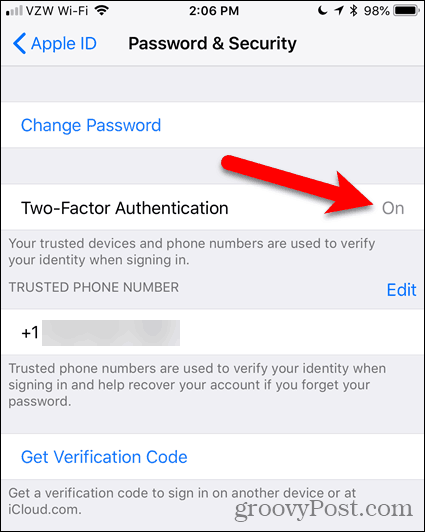
Terakhir, pastikan Anda masuk ke akun ID Apple dan akun iCloud yang sama di semua perangkat Anda.
Selanjutnya, kami akan menunjukkan kepada Anda cara mengaktifkan Pesan di iCloud di iPhone, iPad, dan Mac Anda. Anda harus mengaktifkan fitur ini di setiap perangkat yang Anda inginkan agar pesan Anda disinkronkan.
Aktifkan Pesan di iCloud di iPhone dan iPad
Untuk mengaktifkan Pesan di iCloud di iPhone atau iPad Anda, ketuk Pengaturan di layar Utama.
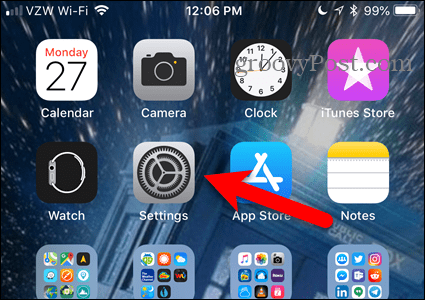
Di bagian atas Pengaturan layar, ketuk nama Anda.
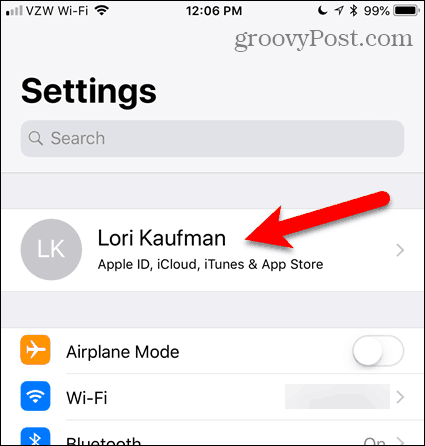
Lalu, ketuk iCloud.
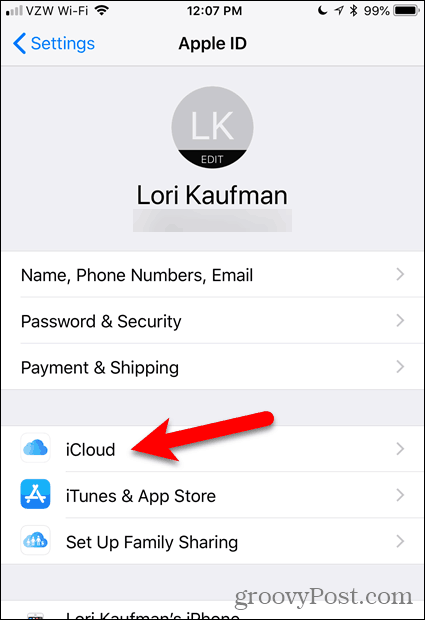
Ketuk Pesan pada panel geser iCloud layar. Tombol berubah menjadi hijau saat diaktifkan.
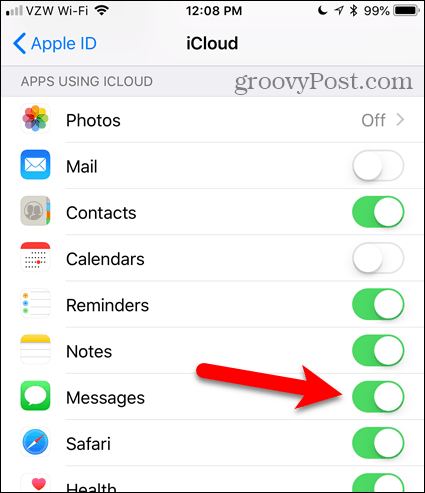
Jika ponsel Anda tidak terhubung, proses pengunggahan dihentikan sementara.
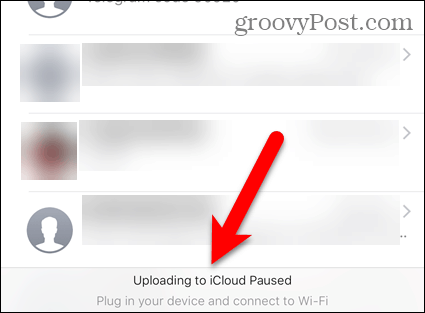
Setelah Anda mencolokkan telepon Anda dan memastikannya terhubung ke jaringan Wi-Fi, proses sinkronisasi akan dimulai secara otomatis.
Sekarang, saat Anda menggunakan aplikasi Pesan, pesan dan lampiran Anda akan secara otomatis disinkronkan dengan akun iCloud Anda.
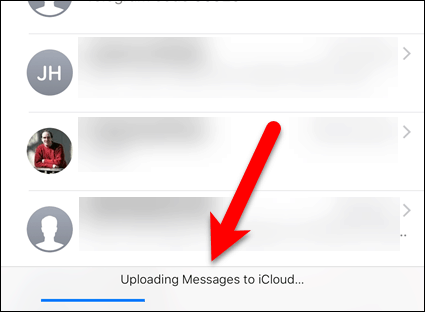
Aktifkan Pesan di iCloud pada Mac
Untuk mengizinkan Mac Anda untuk menyinkronkan Pesan ke akun iCloud Anda, buka aplikasi Pesan dan buka Pesan> Preferensi.
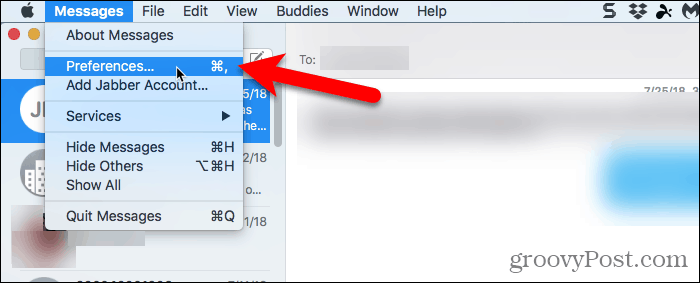
Klik Akun pada bilah alat di bagian atas kotak dialog dan pilih akun iCloud Anda di daftar di sebelah kiri.
Kemudian, pastikan Pengaturan tab aktif di sebelah kanan. Periksalah Aktifkan Pesan di iCloud kotak.
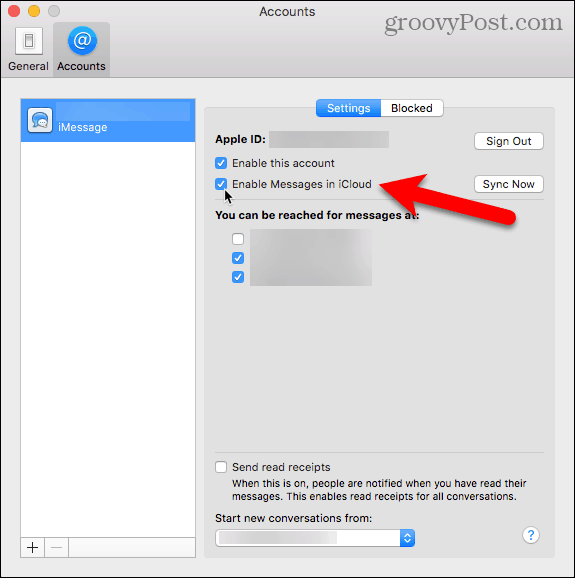
Setelah diaktifkan, Pesan di iCloud harus mulai menyinkronkan pesan ke iCloud. Anda juga bisa mengklik Sinkronkan Sekarang di Akun di layar Pengaturan kotak dialog untuk memulai proses sinkronisasi secara manual.
Proses sinkronisasi mungkin memakan waktu cukup lama jika Anda memiliki banyak pesan dan lampiran dan tergantung pada kecepatan koneksi internet Anda.
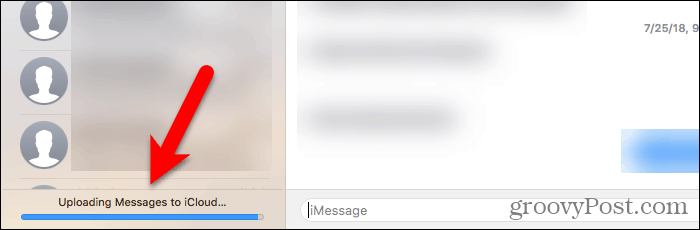
Hati-hati Saat Menghapus Percakapan dan Pesan dengan Pesan di iCloud Diaktifkan
Dengan Pesan di iCloud diaktifkan, Anda harus lebih berhati-hati saat menghapus percakapan dan pesan. Saat Anda menghapus percakapan atau pesan di satu perangkat, itu dihapus di semua perangkat di mana Pesan di iCloud diaktifkan.
Menghapus seluruh percakapan di iPhone atau iPad Anda akan menampilkan kotak dialog konfirmasi. Namun ketahuilah bahwa menghapus setiap pesan tidak menampilkan kotak dialog ini.
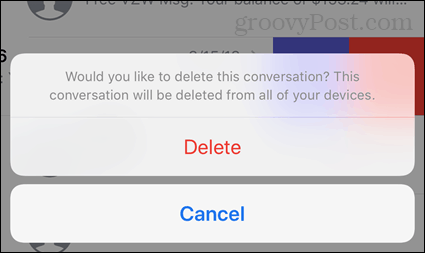
Matikan Pesan di iCloud
Untuk menonaktifkan Pesan di iCloud, ikuti instruksi yang kami uraikan di atas. Tapi matikan Pesan tombol slider di iPhone atau iPad Anda dan hapus centang Aktifkan Pesan di iCloud kotak di Mac Anda.
Perangkat apa pun di mana Pesan di iCloud masih diaktifkan terus menyimpan pesan dan lampiran yang Anda kirim dan terima pada perangkat itu di akun iCloud Anda.
Jika Anda mematikan Pesan di iCloud di iPhone atau iPad Anda, tetapi Anda memiliki cadangan iCloud diaktifkan, riwayat pesan Anda akan dimasukkan dalam cadangan iCloud yang terpisah.
Anda Akhirnya Dapat Menyinkronkan Pesan Anda, Sebagian Besar
Apple butuh beberapa saat untuk akhirnya merilis Pesan di fitur iCloud. Mari kita berharap mereka memperpanjangnya untuk memasukkan Apple Watch segera.
Apakah Anda menggunakan fitur Messages in iCloud? Apakah ini berhasil untuk Anda? Apa yang Anda pikirkan tentang fitur sejauh ini? Bagikan pemikiran dan pengalaman Anda dengan kami di komentar di bawah.



